สมัครได้ที่ Register DigitalOcean คุณจะได้รับไปฟรีๆ $10 หลังจากสมัคร
DigitalOcean คือ บริการ Virtual Private Server (VPS) ส่วนตัวให้เรานั่นเอง งั้นเราจะมาอธิบาย VPS ว่ามันคืออะไรกันคร่าวๆ VPS อธิบายง่ายๆก็คือ Server เสมือน โดยทาง DigitalOcean ก็จะมีเครื่อง Server หลักที่จะสร้าง Server เสมือนมาให้เราใช้ โดยแบ่งพื้นที่ แบ่ง Ram มานั้น เป็น Server ย่อยๆข้างในเครื่องหลัก
ซึ่งก็คือเราจะมี Server เสมือนเป็นของตัวเอง ที่เราจะลงระบบปฎิบัติการณ์อะไรก็ได้ (Ubuntu , Centos หรืออื่นๆ) ซึ่งโดยส่วนใหญ่ก็จะนำมาเป็น Hosting สำหรับ Website นั่นเอง
มาดูในส่วนราคากันบ้าง
เริ่มต้นเพียง $5 ต่อเดือนเท่านั้น หรือประมาณ 160บาท/เดือน ความจริงไม่ได้คิดเป็นเดือนหรอกครับ คิดเป็นชั่วโมง แต่ต้องการจะสื่อให้เข้าใจง่ายๆ เลยตีเป็นเดือนละ $5
ถ้าเทียบราคากับทางฝั่ง Amazon Web Service (AWS) นั้น ถูกกว่ามากเลยทีเดียว จึงเป็นเหตุผลที่ทำให้ DigitalOcean นั้นเติบโตเร็วกว่า AWS เป็นที่เรียบร้อยแล้ว
การใช้งาน
เริ่มที่ สมัครสมาชิก กันก่อน
สมัครที่ Register DigitalOcean คุณจะได้รับไปฟรีๆ $10 หลังจากสมัคร
หลังจากนั้นให้เริ่มสร้าง Droplet ( เครื่อง Server เสมือนแต่ละเครื่องจะถูกเรียกว่า Droplet)
*ส่วน SSH ถ้าไม่มี ไม่ต้องใส่ก็ได้
*Available Settings คือฟังชันก์เสริม เราจะเอาหรือไม่เอาก็ได้
เสร็จแล้ว กด Create Droplet เลย หลังจากนั้นระบบก็จะทำการสร้าง Droplet ของเรา ก็รอจนเสร็จ
ก็จะได้หน้าตาประมาณนี้ หน้าตาของ Droplet Control Panel คือหน้าสำหรับ Manage ตัว Droplet เรานั่นเอง
ตัวอย่างสิ่งที่ทำได้จาก Droplet Control Panel
Power On สำหรับเปิดเครื่อง
Power Off สำหรับปิดเครื่อง
Power Cycle คือการ Restart เครื่องแบบชักปลั๊กออก
Destroy สำหรับทำลาย Droplet ตัวนั้นทิ้งเลย
Rename เปลี่ยนชื่อ Droplet
Resize สำหรับเปลี่ยนขนาดตัว Server เรา
Take a Snapshot คือการทำ Backup เอาไว้ ระหว่างที่ทำจะไม่สามารถทำอะไรกับระบบได้
คร่าวๆไว้แค่นี้ก่อนแล้วกันครับ คราวหน้าจะมาสอนวิธีลง Wordpress บน DigitalOcean กันนะครับ
1) ใส่ชื่อ ของ Droplet ของคุณ
2) เลือก Size ของ Droplet ของคุณว่าจะเอาพื้นที่เท่าไร ความเร็วแค่ไหน
3) เลือกระบบปฎิบัติการณ์ (OS) ที่คุณสนใจ หรือซอฟแวร์บน OS นั้นๆเลย เช่น (Wordpress on Ubuntu 14.04)
*Available Settings คือฟังชันก์เสริม เราจะเอาหรือไม่เอาก็ได้
เสร็จแล้ว กด Create Droplet เลย หลังจากนั้นระบบก็จะทำการสร้าง Droplet ของเรา ก็รอจนเสร็จ
ก็จะได้หน้าตาประมาณนี้ หน้าตาของ Droplet Control Panel คือหน้าสำหรับ Manage ตัว Droplet เรานั่นเอง
ตัวอย่างสิ่งที่ทำได้จาก Droplet Control Panel
Power On สำหรับเปิดเครื่อง
Power Off สำหรับปิดเครื่อง
Power Cycle คือการ Restart เครื่องแบบชักปลั๊กออก
Destroy สำหรับทำลาย Droplet ตัวนั้นทิ้งเลย
Rename เปลี่ยนชื่อ Droplet
Resize สำหรับเปลี่ยนขนาดตัว Server เรา
Take a Snapshot คือการทำ Backup เอาไว้ ระหว่างที่ทำจะไม่สามารถทำอะไรกับระบบได้
คร่าวๆไว้แค่นี้ก่อนแล้วกันครับ คราวหน้าจะมาสอนวิธีลง Wordpress บน DigitalOcean กันนะครับ




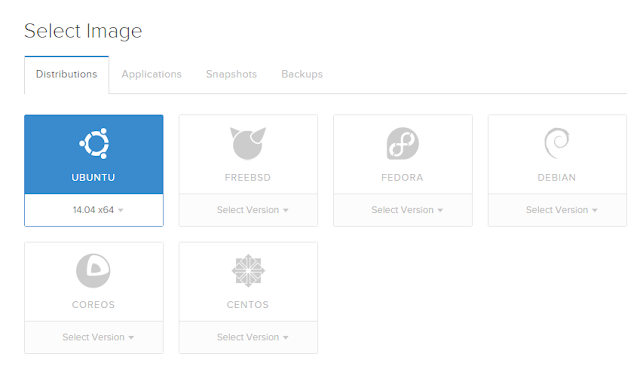





0 comments:
Post a Comment